Ako premenovať zariadenie v správcovi zariadenia Windows
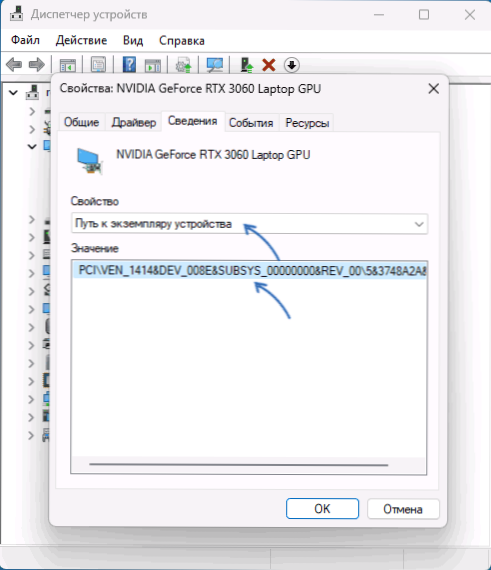
- 1029
- 215
- Štefan Šurka
Pri prezeraní zoznamu zariadení v dispečerovi zariadenia je zvyčajne vhodné navigovať podľa ich mien, v niektorých prípadoch to však nie je príliš pohodlné: automaticky sa dané mená nemusia dať jasnú predstavu o tom, o ktorom zariadení hovoríme najmä ak je niekoľko zariadení rovnaké.
V tejto inštrukcii, podrobne o tom, ako zmeniť názvy zariadení v zariadeniach Windows 11 alebo Windows 10 - niekedy to môže byť užitočné (napríklad, ak potrebujete rozlíšiť početné HID zariadenia alebo monitory) a niekedy môžete renlózia s nie takými užitočnými účelmi: napríklad „inštalujte“ svoju grafickú kartu výkonnejšiu.
Zmena názvu zariadenia v správcovi zariadení pomocou editora registra
Predtým, ako začnete premenovať zariadenie, odporúčam vám vytvoriť bod obnovenia systému v prípade, že sa niečo pokazí. Proces je zvyčajne bezpečný, ale chyby používateľa pri zmene parametrov môžu potenciálne viesť k nepredvídaným výsledkom.
Ak chcete zmeniť názov zariadenia zobrazeného v správcovi zariadenia, postupujte podľa nasledujúcich krokov:
- Prejdite do Správcu zariadení (v systéme Windows 11 a Windows 10 sa dá urobiť v ponuke na tlačidle „Štart“ pravým tlačidlom myši).
- Dvakrát kliknite na zariadenie, ktoré je potrebné premenovať, otvorte kartu „Informácie“ a v poli „Vlastnosti“ vyberte možnosť „Cesta k korpusu zariadenia“. Nezatvárajte toto okno, bude sa hodiť ďalej.
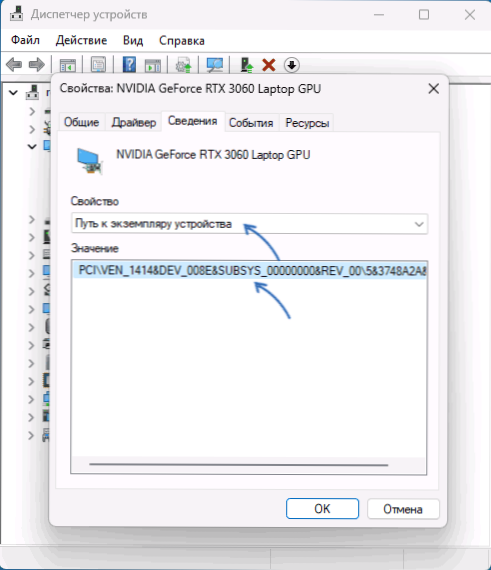
- Spustite editora registra: Stlačte klávesy Výhra+r Na klávesnici zadajte Nadobudnúť A kliknite na Enter.
- V editore registra prejdite do sekcie
HKEY_LOCAL_MACHINE \ System \ Controlset001 \ enum
- V tejto časti prechádzajú rovnakou cestou, ako je uvedené v okne „Cesta k inštancii zariadenia“ v 2. kroku k investovanej pododdiele, v ktorej sa ukladajú nastavenia požadovaného zariadenia.
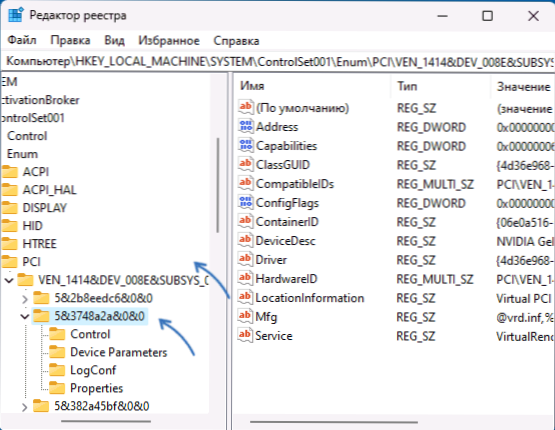
- Ak po prechode na pravý pododdiel v pravom paneli editora registra vidíte parameter s názvom Priateľské meno, Kliknite naň dvakrát. V opačnom prípade stlačte pravé tlačidlo myši na prázdnom mieste pravého panela editora registra, vyberte položku „Vytvoriť“ - „Parameter String“, nastavte názov “Priateľské meno„Pre tento parameter a dvakrát ho stlačte, aby ste zmenili hodnotu.
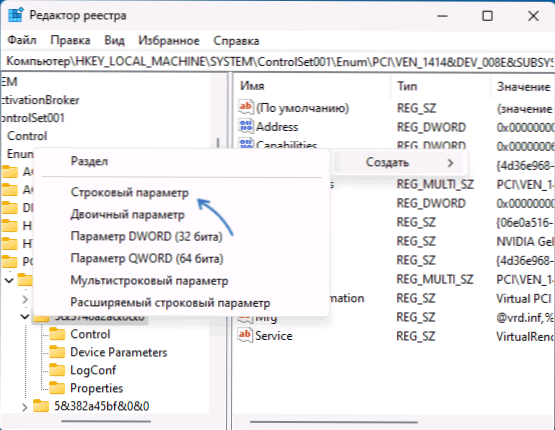
- Zadajte požadovaný názov zariadenia a kliknite na tlačidlo „OK“.
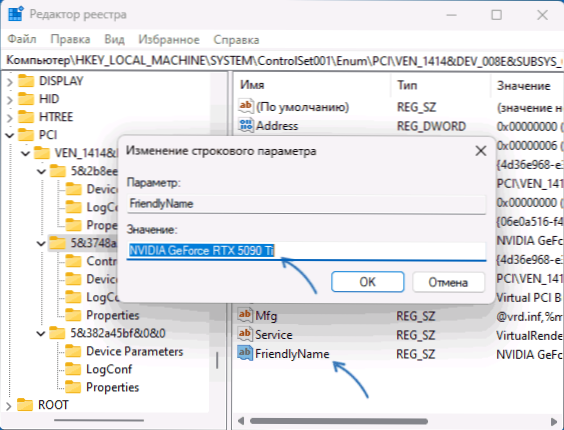
- Zatvorte editora registra, zatvorte správcu zariadení a potom ho znova otvorte: uvidíte, že vaše zariadenie bolo premenované.
Majte na pamäti, že meno, ktoré ste zadali, sa zobrazí iba v správcovi zariadenia. Ďalšie prostriedky na prezeranie technických charakteristík a hardvérových komponentov počítača, vrátane systémových, zobrazia skutočný názov zariadenia:
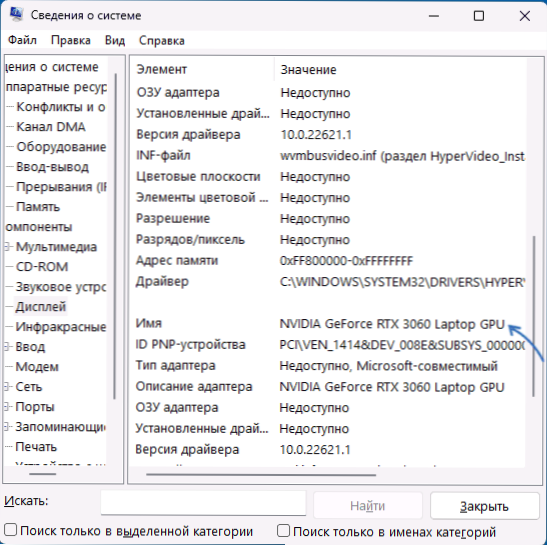
Dúfam však, že pre niektorých čitateľov bude inštrukcia užitočná, dokonca berie do úvahy túto nuanciu.
- « CallSpawnserver Neočakávaná reakcia Interná chyba - možnosti riešenia
- Počítač nevidí mikrofón zo slúchadiel - možnosti riešenia »

